Office 应用运行时卡顿或无响应
| Office 应用运行时卡顿或无响应 |
问题现象
在打开、编辑、搜索、保存Office(包括Word、Excel、PowerPoint)的过程中,出现卡顿、响应慢、无响应。
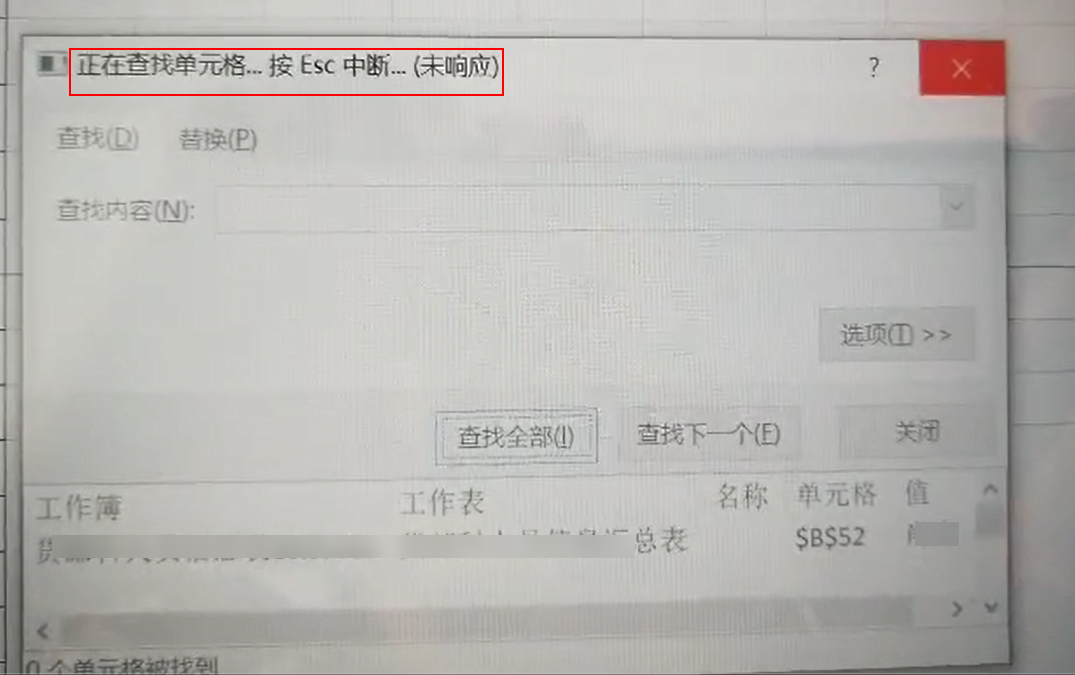
问题原因
因Office的一些设置项存在兼容性问题,当某些设置选项不能正常使用却仍启用,或者需要占用大量的系统资源,开启此选项功能时会造成卡顿、响应慢。
解决方案
方法一:勾选禁用硬件图形加速,并取消勾选请求自动更新链接,看是否有效。
方法二:按住 Ctrl 键的同时双击该office应用程序快捷方式,此时将出现一个窗口,询问是否希望以安全模式启动应用程序,请单击是。以安全模式打开Office文档,看是否有存在这类的卡顿情况?如果仍存在卡顿现象,尝试在该模式下点击左上角文件> 选项 > 加载项,在管理中选择COM加载项,点击转到,将里面的所有勾选暂时全部取消掉,点击确定。如果有使用宏的情况,该模式下建议您将相关的宏也禁用掉。重启Office文档,看下打开文件效果。
方法三:系统下有存在自动扫描文件的安全程序或是防火墙程序(自行安装的),建议您暂时禁用或是移除掉,重启一下Windows 资源管理器进程,看下效果。如何重启 Windows 资源管理器请参考FAQ:如何重启 Windows 资源管理器。
以Excel为例,请按照以下步骤操作:
方法一:
- 点击菜单文件 > 选项> 高级。

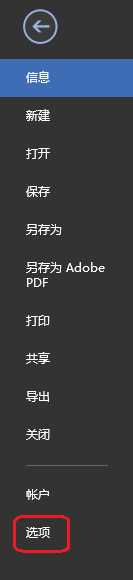
- 在显示下,勾选禁用硬件图形加速。
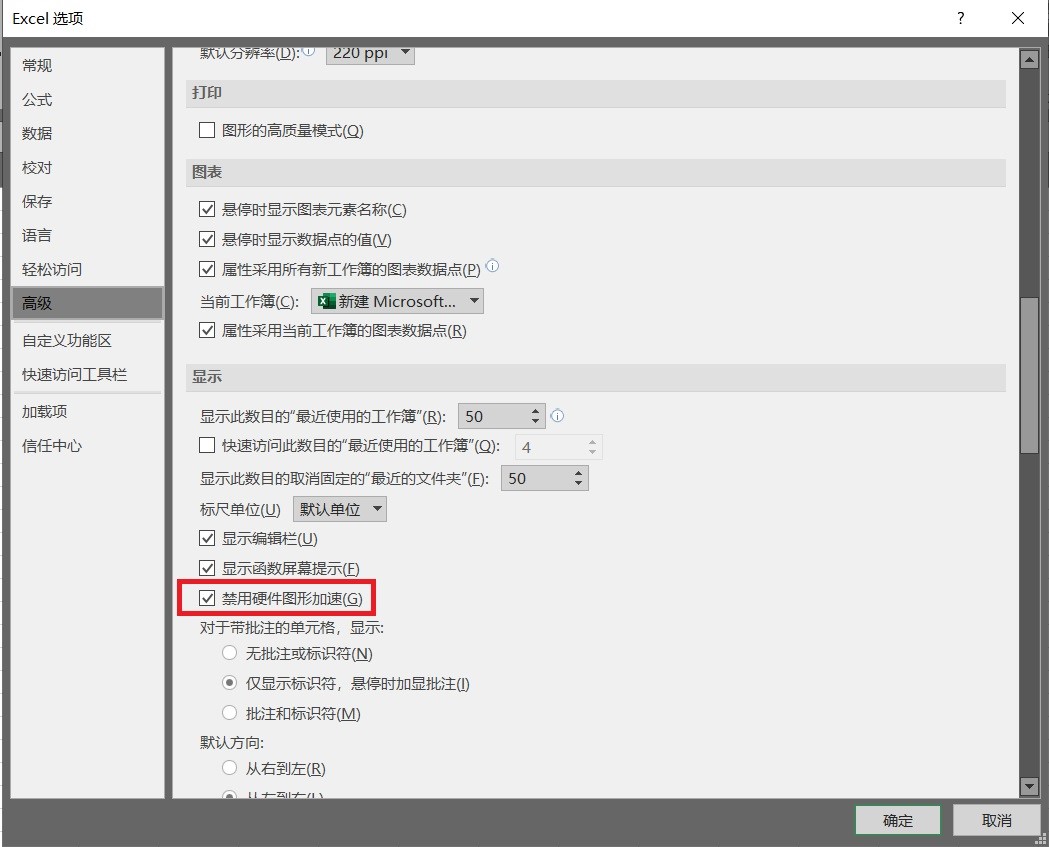
- 在常规下,取消勾选请求自动更新链接,勾选启用多线程处理。点击确定,看是否有效。
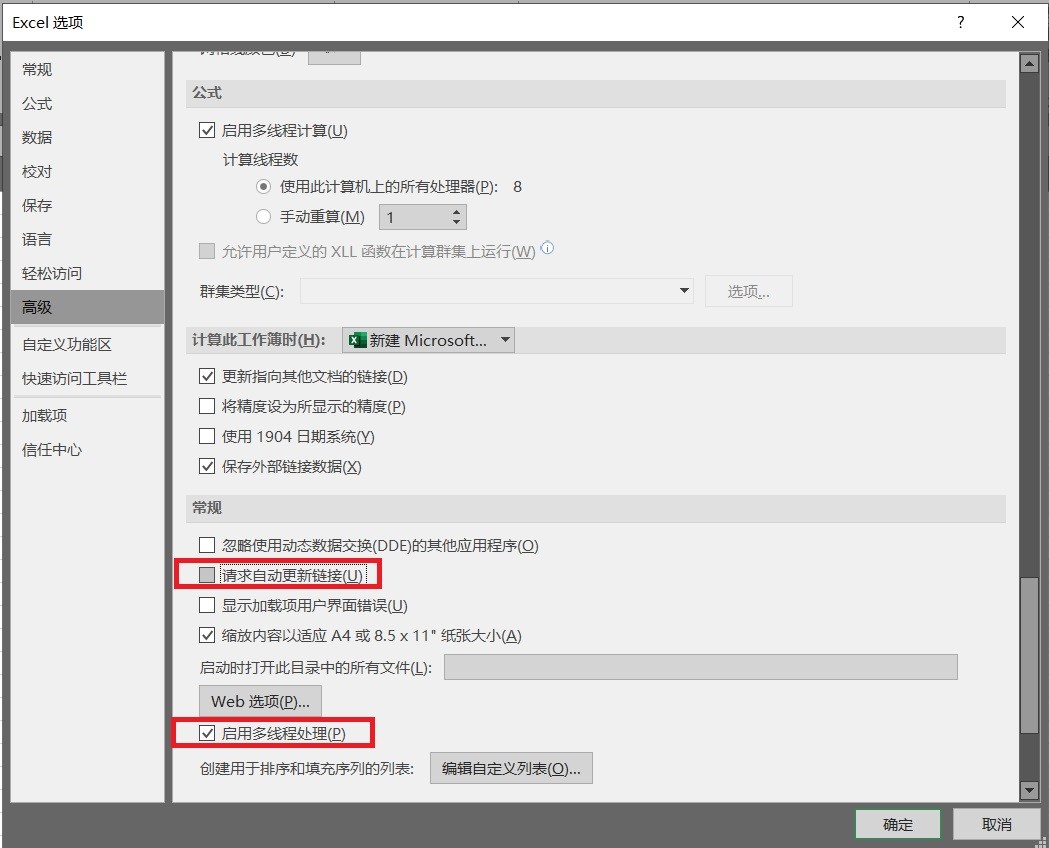
方法二:
- 同时按住Win+R后输入Excel /safe(注意:Excel后面有一个空格),点击确定,以安全模式打开Excel,看是否有存在这类的卡顿情况。
如果仍存在卡顿现象,尝试在该模式下,打开文件-选项-加载项,检查COM加载项和Excel加载项两个列表,将里面的所有勾选暂时全部取消掉,应用确定后重启Excel,看下打开文件效果。如果有使用宏的情况,该模式下建议您将相关的宏也禁用掉,再重启Excel。
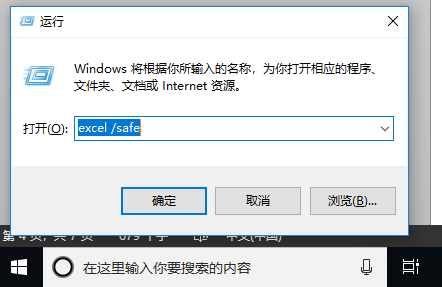
- 点击菜单文件 > 选项 > 加载项,在管理中选择COM加载项,点击转到。
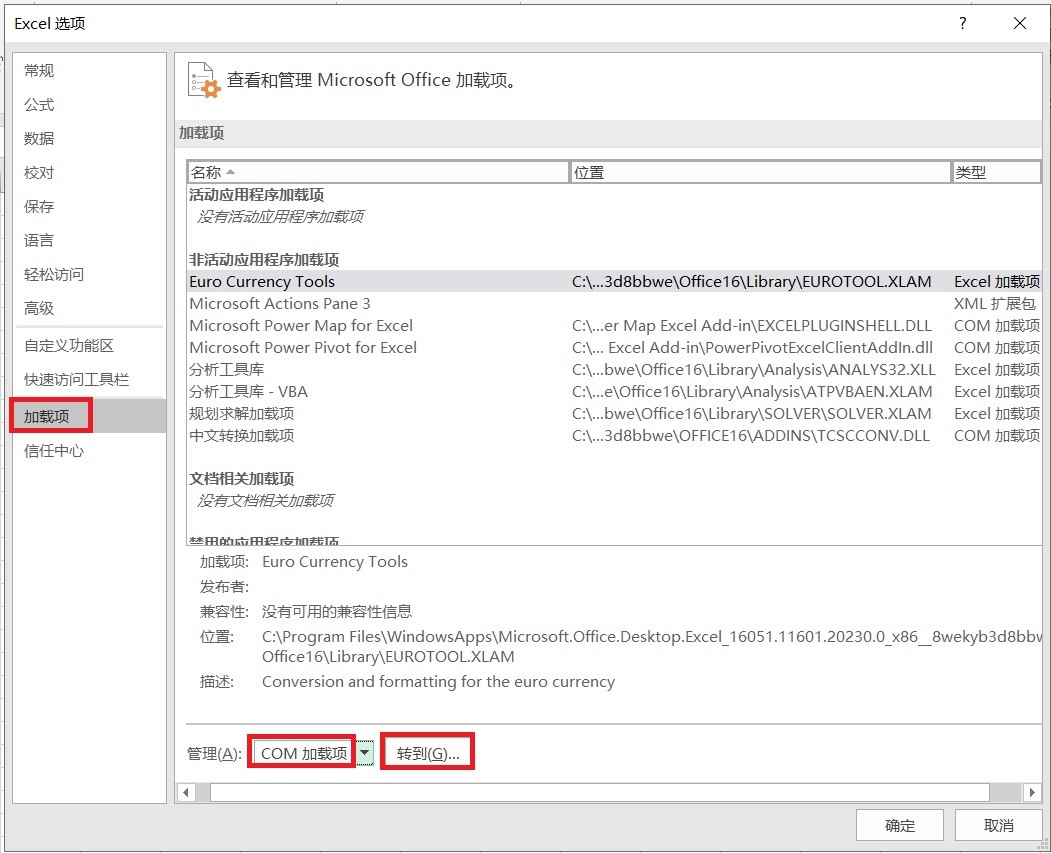
- 如下图,取消勾选所有COM加载项,再点击“确定”。
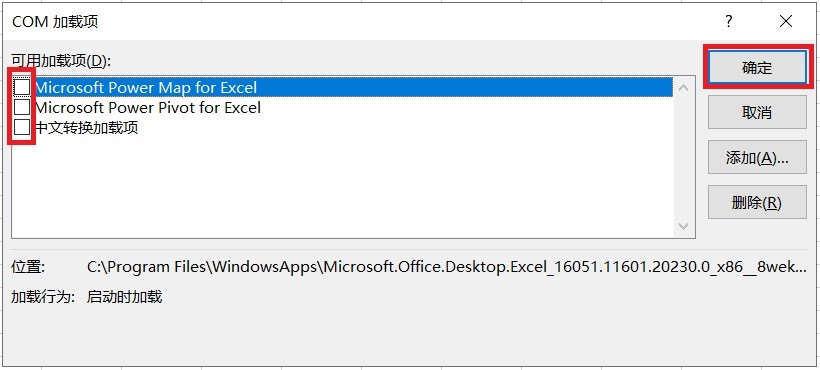
- 重新回到“加载项”,在管理中选择“Excel加载项”,点击“转到”。
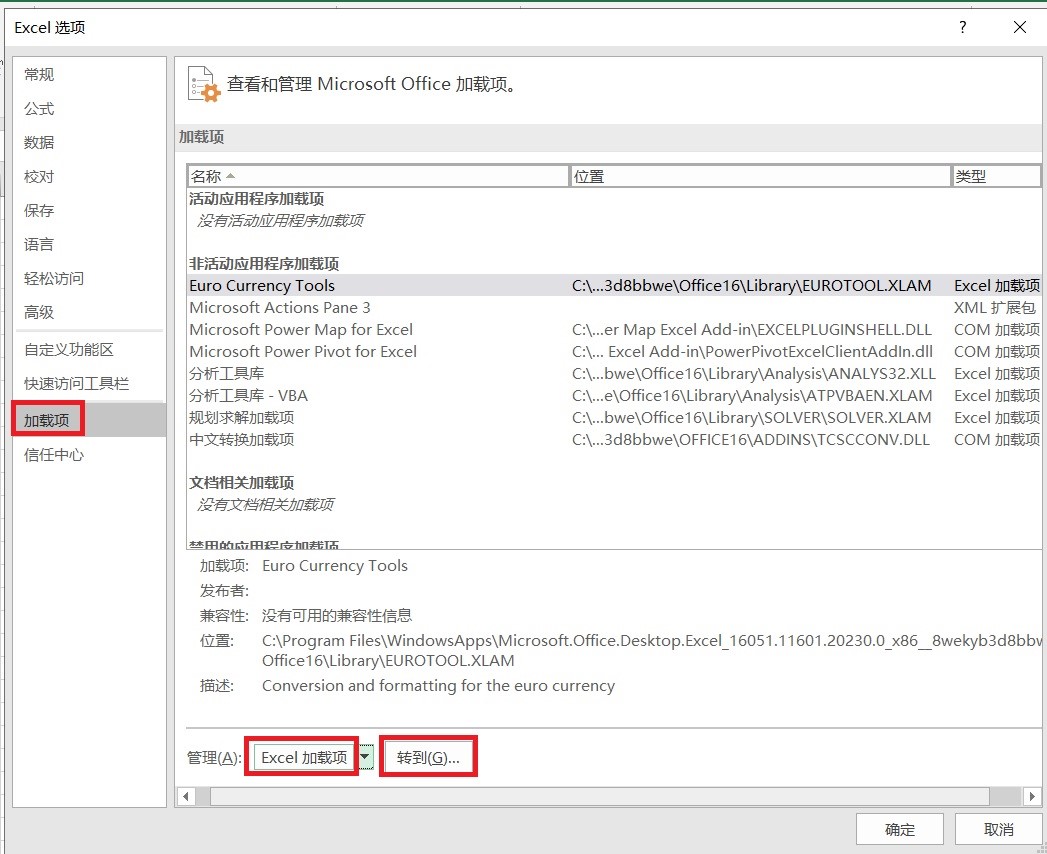
- 在弹出的“加载项”页面中取消勾选所有选项,点击“确定”。

如果上述方法还是无效,建议卸载原Office,使用激活Office的帐户登录微软官网重新安装Office或者备份好数据F10恢复出厂设置重新登录即可。
- 系统恢复出厂会删除C盘中所有数据,其他盘符中的文件将保留、为了避免您的数据丢失,建议您备份C盘数据包括桌面文件、下载、文档等个人文件,同时也请您记住激活此计算机 Office 组件的微软帐号和密码。
- 计算机恢复出厂后,Office 不会失效。请输入首次激活 Office 时绑定的微软帐号及密码,重新完成 Office 激活操作。





























































































































































